Salah satu ISP yang menyediakan koneksi Internet dengan dial up adalah Telkomnet Instan. Aka Anda memiliki telepon di rumah, sewaktu-waktu Anda bisa menggunakannya untuk koneksi ke Internet. Untuk membuat koneksi ke internet menggunakan modem dial up, hal yang hares disiap-kan adalah sebagai berikut:
Secara umum, ada dua jenis modem yang bisa kita gunakan, yaitu:
modem internal dan eksternal. Modem internal merupakan sebuah kartu atau card yang dipasang di salah satu slot pada komputer.
Keuntungan menggunakan jenis modem ini adalah:
Keuntungan menggunakan jenis modem ini adalah:
- Seperangkat Komputer (Laptop/Desktop)
- Modem (Modulator Demodulator)
- Saluran Telepon (Telkom)
- Koneksi ke internet melalui penyedia layanan akses Internet atau 1SP (Internet Service Provider).
Modem
Modem (modulator demodulator) berfungsi sebagai perantara antara komputer dengan jaringan Internet, balk dengan kabel maupun wireless. Kebanyakan modem yang bere'dar di Indonesia saat inl memiliki kecepa-tan 56 Kbps.Secara umum, ada dua jenis modem yang bisa kita gunakan, yaitu:
modem internal dan eksternal. Modem internal merupakan sebuah kartu atau card yang dipasang di salah satu slot pada komputer.
Keuntungan menggunakan jenis modem ini adalah:
- Lebih mudah dipasang.
- Harga Iebih murah.
- Menghemat tempat, karena modem dipasang di dalam casing komputer.
- Lebih hernat, karena Anda tidak perlu membeli kabel serial dan kartu tambahan pada PC Anda jika Ada memilih port serial yang tidak mendukung DART 16550.
Keuntungan menggunakan jenis modem ini adalah:
- Denis modern ini dilengkapi dengan panel atau LED atau LCD yang akan menampilkan info tentang apa yang dilakukan oleh modem. Hal ini akan membantu Anda untuk mengenali permasalahan yang terjadi.
- Tidak dipasang di dalam komputer.
- Dapat dinyalakan dan dimatikan secara terpisah dengan komputer.
- Tempatnya lebib mudab dipindahkan,
- Di daerah yang rawan dengan petir, lebih aman rnenggunakan modem eksternal.
- Modem ini juga memilih pengatur suara yang bisa Anda atur besar kecilnya dengan mudah.
Tip memilih Modem
Untuk memilih modem, silakan simak tip berikut ini:
- Pilih modem dari produsen yang memiliki online support (dukungan langsung di Internet) yang balk. Sebelum membeli modem, sebaiknya Anda mengunjungi website dari produsen modem tersebut. Jika di dalam website tersebut tidak memberikan technical support yang baik serta driver untuk didownload, sebaiknya Anda hati-hati atau bertanyalah kepada Leman yang sudah menggunakan.
- Jangan terpengaruh dengan barang obral dan harga murah. Biasanya modem yang dijual murah atau diobral mempunyal tingkat kecepatan yang rendah. Jika Anda membeli modem bekas, pastikan kondisi modem tersebut masih dalam kondisi layak pakai. Biasanya harga berbanding lurus dengan kualitas atau kecepatan modem.
- Gunakan merk dan model yang sudah terkenal dengan keandalannya. Biasanya merk modem yang sudah terkenal memberikan upgrade firmware, serta masih mempunyai nilai jual tinggi jika Anda berniat untuk menjualnya kembali.
Memasang dan Menginstal Modem
Sebelum menghubungkan komputer ke internet menggunakan dial up, kita harus memasang modem terlebih dahulu. Memasang modem internal sedikit lebih rumit karena kita harus membongkar casing komputer, sedangkan modem eksternal biasanya cukup mencolokkan kabel USB ke komputer.
Berikut ini akan dijelaskan cara memasang modem internal dan eksternal.
Memasang Modem Internal
Untuk memasang modem internal, ikuti langkah berikut ini:
- Siapkan obeng plus (kembang) dan obeng minus.
- Matikan komputer, cabut kabel power supply, lalu buka casing komputer Anda.
- Lepaskan semua baut pada bagian belakang casing Anda.

Lepaskan Casing Komputer - Lepaskan baut penutup casing sebelum memasang modem Anda.
- Tancapkan modem Anda pada slot yang tersedia. Ingat, cara me-masangnya adalah tancapkan dengan posisi tegak, kemudian tekan ke bawah sampai bagian bawah modem tertancap dengan pas. Pilih slot kosong untuk modem tersebut. Pada umumnya, modem meng-gunakan slot 8-bit dan 16-bit yang dapat dipasang pada slot ISA. Se-dangkan untuk modem model terbaru menggunakan slot 64-bit dan langsung dapat dipasangkan pada slot PCI (kecuali untuk modem jenis terbaru yaitu AMR - Audio Modem Riser yang menggunakan slot khusus).

Menancapkan Modem Pada Slot Yang Tersedia - Ketika Anda sudah memasang modem, berhati-hatilah, dan jangan menyentuh komponen pada papan sirkuit di modem tersebut kar-ena bisa merusak komponen tersebut. Pasang baut pada bagian atas modem tersebut sampai kencang.
- Pasang kembali modem casing komputer Anda.
- Sambungkan kabel telepon Anda ke modem.

Memasang Kabel Telepon ke Modem - Pasang kembali kabel ke power supply, kemudian nyalakan komputer Anda.
Sebagai ilustrasi, hubungan antara komputer modem dan kabel telepon perhatikan gambar berikut ini.
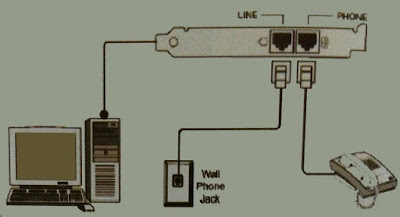 |
| Memasang Kabel Telepon ke Modem |
Jika hal tersebut di atas sudah selesai, lanjutkan dengan menginstal driver modem.
Memasang Modem Eksternal
Memasang modem eksternal lebih mudah daripada memasang modem internal, karena Anda tidak perlu membuka casing komputer. Pada saat Anda membeli modem eksternal, biasanya tidak disertakan dengan kabel modem. Jadi, Anda harus membeli kabel modem yang sesuai dengan jenis Port COM atau USB yang ada di bagian belakang komputer Anda.
Untuk memasang modem eksternal, ikuti langkah berikut ini:
- Siapkan obeng plus (kembang) dan obeng minus.
- Pastikan komputer sudah dimatikan. Jika perlu, cabut kabel power yang masuk ke Power Supply.
- Pasangkan kabel modem tersebut ke modem dan konektor satunya lagi ke Port COM/USB yang biasanya terletak di belakang komputer dan pastikan bahwa kabel tersebut telah terpasang dengan balk.
- Kencangkan baut yang terletak di samping konektor kabel modem tersebut dengan obeng.
- Pasang kabel telepon (Rill) ke colokan modem yang sudah disedia-kan, biasanya ditandai dengan label "LINE". Jika ingin menggunakan telepon jugs, sambungkan konektor pada modem yang bertuliskan "PHONE" ke telepon dengan menggunakan kabel telepon yang se-jenis.
- Pasangkan konektor adaptor ke modem, kemudian sambungkan adaptor ke steker listrik.
- Nyalakan komputer dan modem. Jika lampu modem berkerja/berkedip, itu berarti Anda sudah slap untuk menginstal softwarenya. Aka tidak bekerja, coba periksa kembali semua sambungan. Aka telah terpasang dengan balk, kemungkinan terjadi kerusakan pada modem atau kabelnya.
Menginstal Driver Modem
Setelah modem selesai dipasang, hidupkan komputer Anda. &stern akan mendeteksi keberadaan modem ketika proses startup. Masukkan CD Driver ke dalam CD ROM untuk memulai instalasi driver.
Langkahnya sebagai berikut:
- Ketika Iayar Welcome to the Found New Hardware Wizard ditampilkan, klik Yes, this time only.
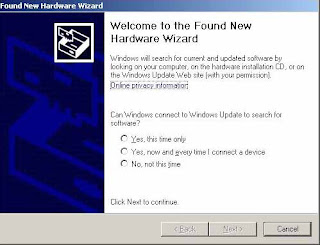 |
| Kotak Dialog Found New Hardware Wizard - 1 |
- Klik tombol Next, lalu program akan mulai mencari hardware baru. Mika modem Anda ditemukan, nama modem tersebut akan ditampilkan.
- Masukkan driver modem (CD atau Disket), klik Install the software automatically (Recommended).
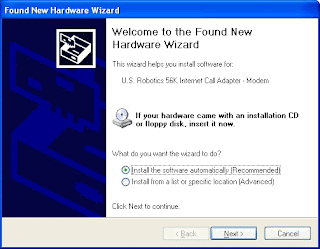 |
| Installing Automatically |
- Program akan mulai menginstalasi driver modem Anda.
 |
| Installing Modem |
- Aka ada pesan kecocokan ditampilkan, klik tombol Continue Anyway.
- Setelah proses intalasi selesai, program akan menampilkan kotak dialog konfirmasi bahwa proses instalasi selesai.
- Klik tombol Finish.
Setelah Anda menentukan ISP apa yang ingin Anda gunakan, langkah selanjutnya adalah mengetahui bagaimana cars menghubungkannya ke tersebut.

EmoticonEmoticon